פרסומת
בין אם אתה משתמש במחשב Mac כל עוד אתה זוכר או לאחרונה עברת מ- Windows או Linux עובר מ- Windows? טיפים חיוניים למקלדת למתחילים חדשים ב- Macמעבר ממחשב Windows למחשב מקינטוש יכול להוות זעזוע במובנים רבים עבור משתמשים חדשים, אז הנה מדריך להתחלה מהירה להתאמה לפריסת מקשים של מק. קרא עוד , יש תכונה אחת במערכת ההפעלה שאתה ממש צריך לדעת: היכולת ליצור קיצורי מקשים מותאמים אישית עבור כל יישום.
במערכת Windows, למשל, קיצורי מקשים עבור אפליקציות נקבעים על ידי האפליקציות עצמן. אם אינך אוהב את קיצורי הדרך האלה והאפליקציה לא מאפשרת לך להקצות מחדש מפתחות, עליך לעשות זאת סומך על דרכים לעקיפת צד ג 'כמו AutoHotkey 10+ סקריפטים של AutoHotkey מגניבים וכיצד להכין בעצמכםAutoHotkey היא דרך קלה להוסיף קיצורי דרך למחשב. אתה יכול להוריד סקריפטים מוכנים לשימוש או לכתוב בעצמך. אנו מראים לך להיות פרודוקטיבי יותר באמצעות משימות מקשי קיצור אוטומטיים. קרא עוד .
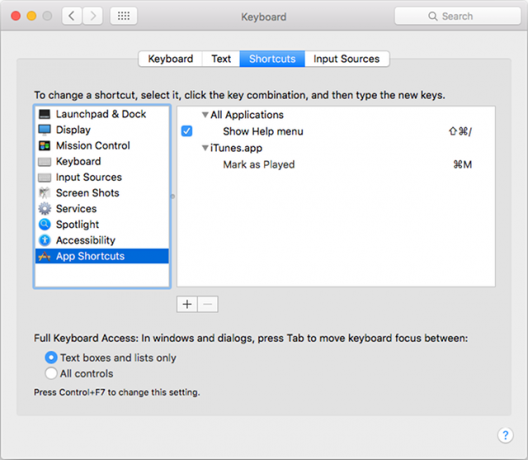
ב- Mac, אתה יכול לעקוף כמעט כל שילוב מקשים עם כמעט כל פעולה זמינה באפליקציה ממש ברמת מערכת ההפעלה. אין צורך להתקין כלים של צד שלישי או שום דבר אחר.
השתמש בזרקור (Command + מקש הרווח) כדי לחפש ולהשיק
העדפות מערכתואז נווט אל מקלדתואז ללכת ל קיצורי דרך לחץ על הלשונית, ואז בלוח השמאלי בחר קיצורי דרך לאפליקציה.כדי להוסיף קיצור מקשים חדש, לחץ על + כפתור.
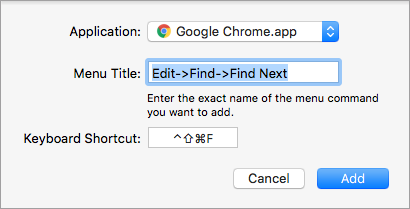
- תחת יישום, בחר באפליקציה עליה ברצונך להחיל קיצור מקשים זה.
- תחת כותרת תפריט, הקלד את הפעולה שברצונך לבצע קיצור מקשים זה. הפעולה חייבת להיות פריט בתפריט ויש לאיית אותה בדיוק כפי שהיא מופיעה בתפריט.
- לפעולות מקוננות, השתמש
תפריט-> תפריט משנה-> פעולה. לדוגמה, ב- Chrome,עריכה-> מצא-> מצא את הבא.
- לפעולות מקוננות, השתמש
- תחת קיצור מקשים, הקלד את השילוב הרצוי.
- לחץ על הוסף וסיימת.
נתקל בבעיות? השאר תגובה למטה וננסה לעזור לך. אחרת, ספר לנו על אילו פעולות יצרת קיצורי דרך ומדוע!
ג'ואל לי הוא בעל תואר B.S. במדעי המחשב ומעל שש שנות ניסיון בכתיבה מקצועית. הוא העורך הראשי של MakeUseOf.